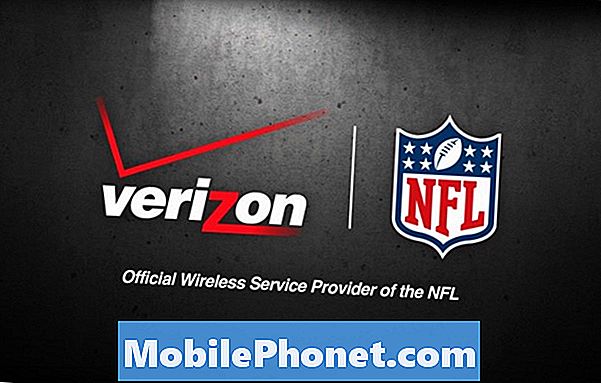Садржај
Ево водича о томе како да направите резервну копију и очистите Мац за продају. Ово је посебно корисно ако планирате надоградњу на МацБоок Про 2016.
Када завршимо са нашом тренутном генерацијом производа, многи корисници их преносе пријатељима или члановима породице. Ту су и они који то желе селл њихове претходне Мац генерације онлине или на Цраигслисту и можда не знају другу укључену страну.
Када продате свој Мац, желите да осигурате да сте сви ви лични информације је уклоњен са рачунара и да је обрисан и вратите се на фабричке поставке за новог власника.
Како припремити ваш Мац за продају
Ево корака које треба да предузмете да би ваш Мац био спреман за продају.
Погледајте горњи видео да бисте сазнали шта да урадите да бисте продали старији Мац рачунар.
Прављење резервних копија и уклањање идентитета
Најважније је да се уверите да су сви лични подаци били исправно направљена резервна копија или трансфер на нову машину, по могућности обоје. Користећи Аппле Времеплов доследно је сјајан начин да се имате у виду да су ваши подаци спремљени.
Тиме Мацхине је одличан алат за прављење резервних копија у позадини, али то је добра идеја ручно повуците веома важне датотеке одвојено на екстерни хард диск. Његово никада лоша је идеја да имате дуплу копију ствари које не можете да приуштите да изгубите.
Када сте успјешно направили сигурносну копију или премјестили своје податке и провјерили је, вријеме је за почетак уклањање себе из рачунара, тако да га можете спремити за продају.
Одјава из иЦлоуд-а је веома важан корак и мора се извршити за све кориснике на рачунару. иЦлоуд има новију функцију која одражава иПхоне по томе што има могућност Финд Ми Мац која ће често закључајте нове кориснике.

Да бисте потврдили да сте уклонили уређај из услуге иЦлоуд, навигате на вашем претраживачу на иЦлоуд.цом и означите Финд иПхоне. Ако имате било који Мац уређај тренутно пријављен и користећи иЦлоуд, то је мјесто гдје ће се појавити.
Ако видите Мац на листи, кликните на њега, а затим кликните Уклони са налога да успешно скинете овај Мац са ваше иЦлоуд листе.
Такође се саветује да имају све кориснике ремове Овлашћење од иТунес тако што ћете прећи на ставку менија Аццоунт и изабрати Деаутхоризе да бисте уклонили свој рачун.

Брисање и инсталација оперативног система
Када сте поуздано направили резервну копију својих датотека и уклонили идентитете иЦлоуда и иТунес-а, ако је време за то ерасе и реинсталл тхе ОС тако да га нови власник може поново користити.
Тхе Опоравак Опција за покретање је најбоља опција за већину људи, али ако имате УСБ диск или неку другу опцију за инсталацију, која ће такође радити. Поновно покретање Мац-а и држање Цомманд + Р ће се покренути са Апплеовог уређаја за опоравак и обезбедити вам алата Потребан вам је.
Диск за опоравак ће вам омогућити ерасе користећи диск Диск Утилити и инсталирајте свежу копију ОС Кс-а. Отворите Диск Утилити, изаберите свој хард диск и кликните на Ерасе. Од вас ће се тражити да преименујете диск јединицу и изаберете шему партиције, али све треба да се аутоматски подеси да би се исправно форматирао рачунар.

Након брисања и креирања свјежег Мацинтосх ХД-а, можете одабрати реинсталл опцију из главног менија опоравка и преузимање свежу копију тренутног оперативног система цлеан инсталл на вашем Мац-у. У зависности од ваше везе, ово може бити кратко чекање или дуго време за преузимање.
По завршетку инсталације, ваш Мац треба поново покренути на ОС Кс Добродошли Екран и излог Језик Опције, Ви-Фи везе и још много тога, што означава покретање а свеже Мац као да је из кутије.
Сигурно је да ће профит бити остварен чак и на старијим машинама као што су корисници упграде старији Мац рачунари са деловима који се касније продају и користе их чак и изван њихове оригиналне употребе! Ако имате старији Мац који замењујете и још увек исправно функционише, ово је одличан начин да се обезбеди добра чиста продаја и да нема проблема са крађом података или идентитета.